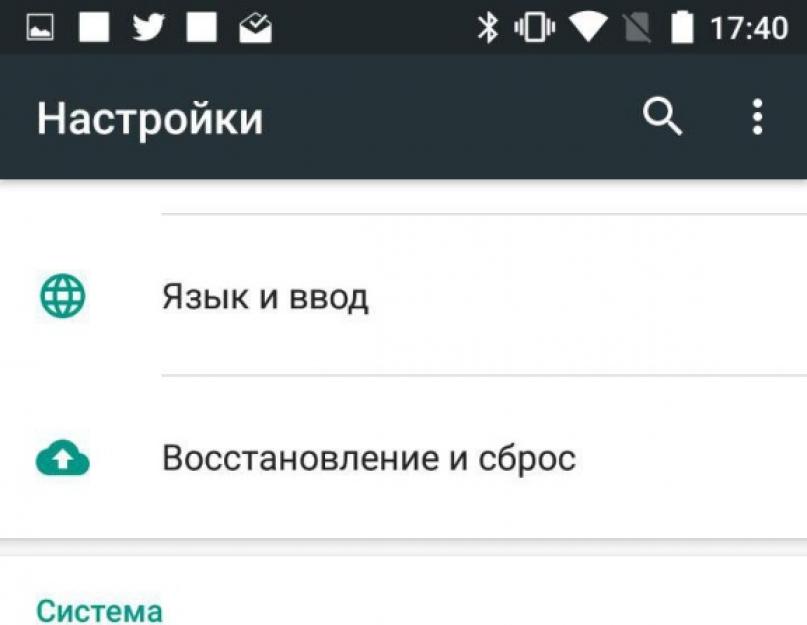بدءًا من Android 5.0 ، تعمل Google بشكل منهجي على تنفيذ وظيفة الاستعادة لأجهزة Android. إذا كان من الممكن في وقت سابق استعادة البيانات والتطبيقات فقط بمساعدة الأدوات المساعدة الخاصة المتاحة فقط للمستخدمين الذين لديهم حق الوصول إلى الجذر ، فإن النظام نفسه الآن يستعيد جميع البيانات تقريبًا. الشرط الوحيد المهم هو استخدام خدمات Google افتراضيًا: جهات الاتصال والتقويم والتخزين السحابي لـ Google Drive وغيرها.
لكي لا تفقد بياناتك ، تحتاج إلى تمكين النسخ الاحتياطي في إعدادات Android. لهذا:
1) اذهب إلى الإعدادات> النسخ الاحتياطي للبيانات.
2) تأكد من تمكين "النسخ الاحتياطي للبيانات".
3) حدد حساب Google الذي سيتم ربط النسخ الاحتياطي للبيانات به.
4) تأكد من تمكين الاسترداد التلقائي للتطبيقات.


إذا تم تمكين الإعدادات ، فسيتم حفظ التطبيقات والإعدادات تلقائيًا في التخزين السحابي لـ Google Drive. يتم تخصيص 25 ميجابايت من التخزين لكل تطبيق. هذا ليس كثيرًا ، لكنه يكفي لحفظ معظم الإعدادات. في الوقت نفسه ، لا يتم حفظ التطبيقات نفسها ، بالطبع ، في Google Drive ، فسيقوم النظام تلقائيًا بسحبها من كتالوج تطبيقات Google Play.
ملاحظة: إن القدرة على حفظ إعدادات التطبيق على Google Drive أمر متروك لمطوري التطبيقات. إذا لم يقم مطور معين بتنفيذ هذه الميزة ، فعند استعادة التطبيق ، لن تتم استعادة بياناته.
لا تشغل النسخ الاحتياطية المساحة الرئيسية في Google Drive. يمكنك معرفة التطبيقات التي يحفظها نظامك من خلال فتح تطبيق Google Drive> الشريط الجانبي> الإعدادات> إدارة النسخ الاحتياطي.


عند إعادة تعيين أو تنشيط جهاز جديد ، بعد الدخول إلى حساب Google ، سيعرض Android استعادة الجهاز من نسخة احتياطية.

من المهم تذكر بعض الفروق الدقيقة المتعلقة باستعادة البيانات على Android:
استخدم Google Start Launcher
يمكن لأي شخص من كتالوج تطبيقات Google Play تثبيت أي قاذفة تحمل علامة تجارية من Google. لا تكمن ميزته في أنه يمنح نظام التشغيل مظهرًا "نظيفًا" مقصودًا من Google فحسب ، بل سيحافظ أيضًا على إعدادات سطح المكتب بالكامل. عند استعادة البيانات ، ستكون جميع المجلدات والأدوات ومواقع الرموز في مكانها الصحيح. عند استخدام قاذفة قياسية من الشركات المصنعة ، لن يحدث هذا. غالبًا ما تعرف مشغلات الطرف الثالث أيضًا كيفية عمل نسخة احتياطية ، ولكن يجب أن يتم ذلك يدويًا.
لا تنس استخدام المزامنة السحابية
لا تتخلى عن الراحة الرئيسية لنظام Android - مزامنة البيانات عبر السحابة. عند حفظ جهة اتصال جديدة في جهاز كمبيوتر محمول ، يجب ألا تقوم بحفظها محليًا على الجهاز ، فمن الأفضل استخدام حساب Google على الفور. بهذه الطريقة لن تضيع أبدًا ما لم تحذفها يدويًا من السحابة ، ولكن حتى ذلك الحين يمكن استعادتها. الأمر نفسه ينطبق على التقويم والبريد والملاحظات وأنواع البيانات الأخرى.
أدوات من الشركات المصنعة للأجهزة
إذا كنت ملتزمًا بعلامة تجارية معينة من الأجهزة ، على سبيل المثال ، Samsung أو Meizu أو LG ، فمن المفيد أن تتذكر الأدوات المضمنة من قبل الشركات المصنعة التي تساعد في إنشاء نسخ احتياطية للبيانات. في أغلب الأحيان ، يوفرون القدرة على إنشاء نسخة احتياطية كاملة من الجهاز ، والتي يمكن تخزينها للمدة التي تريدها. ميزة هذا النهج هي أنه يتم حفظ جميع البيانات في ملف واحد (كما هو الحال في iOS) ، ولكن العيب الرئيسي هو أن مثل هذه النسخ الاحتياطية لن تعمل بين الأجهزة من مختلف الشركات المصنعة. لن تعمل النسخة الاحتياطية من هاتف ذكي من LG مع هاتف Samsung الذكي والعكس صحيح. يمكن تنفيذ ذلك باستخدام برنامج تابع لجهة خارجية ، لكن هذا يتطلب الوصول إلى الجذر.
ربما عانى الجميع من فقدان البيانات المهمة المحفوظة على الهاتف أو الجهاز اللوحي. يمكن أن يحدث هذا نتيجة لفشل النظام أو هجوم فيروسي أو عدم اهتمام المستخدم نفسه أو لأسباب أخرى. أيًا كان ما أدى إلى محو المعلومات الشخصية من جهاز محمول ، فمن الممكن دائمًا إعادتها دون مساعدة خارجية. دعونا نرى كيفية استعادة الملفات المحذوفة على Android.
طرق استعادة البيانات المحذوفة
قبل الانتقال إلى الخطوات العملية ، عليك أن تفهم أن حذف أي معلومات مخزنة في شكل إلكتروني لا يعني محوها بالكامل. ستبقى بصمات الملفات المفقودة في النظام حتى تتم كتابة بيانات أخرى بدلاً من ذلك. لذلك ، فإن الشرط الرئيسي لإنعاش المحتوى المفقود بنجاح هو استبعاد تسجيل معلومات جديدة على نفس الناقل. خلاف ذلك ، من غير المحتمل أن تحقق نتيجة مرضية إلى حد ما.
هناك طريقتان لاستعادة الملفات المحذوفة:
- عبر الكمبيوتر المحمول أو الكمبيوتر الشخصي.
- مباشرة من جهازك المحمول.
في كلتا الحالتين الأولى والثانية ، ينطوي الإنعاش على استخدام برنامج خاص يسمح لك بمسح مساحة تخزين المشكلة والعثور على المعلومات المطلوبة. يوجد الكثير من هذه البرامج على الشبكة ، لذا من غير المحتمل أن يسبب لك العثور عليها أية صعوبات.
استعادة البيانات المفقودة عبر الكمبيوتر
بغض النظر عن التطبيق الذي تخطط لاستخدامه ، ستتألف عملية استرداد الملفات على Android من الخطوات التالية:
يعتمد نجاح الاسترداد بشكل مباشر على البرنامج المستخدم. لذلك ، يجب عليك اختيار البرامج التي أثبتت جدواها فقط والتي تحتوي على العديد من التقييمات الإيجابية. تشمل هذه المرافق:
استعادة المعلومات المحذوفة من خلال 7-Data Android Recovery
يعمل هذا التطبيق بشكل رائع مع كل من الذاكرة الداخلية للهاتف (الجهاز اللوحي) وبطاقة micro sd المدمجة. في الوقت نفسه ، يمكنه البحث عن مقاطع الفيديو والصور والموسيقى المحذوفة وما إلى ذلك.
لاستعادة الملفات المحذوفة على Android عبر 7-Data Android Recovery ، تحتاج إلى:

بعد استعادة الملفات المحذوفة ، يوصى بفحص الجهاز المحمول بحثًا عن الأخطاء والفيروسات التي تسببت في الفشل.
إنعاش الملفات المحذوفة عن طريق الخطأ باستخدام Dr.Fone
Dr.Fone هو تطبيق وظيفي آخر يقوم بإرجاع المعلومات المفقودة من Android وحفظها على جهاز كمبيوتر محمول أو كمبيوتر. العيب الوحيد لهذه الأداة هو الحاجة إلى تفعيل حقوق المستخدم المتميز على الجهاز. هذا يسمح للبرنامج باستعادة الملفات من دليل النظام.
يعمل الوصول إلى الجذر على توسيع قدرات مالك الأداة بشكل كبير ويسمح لك بإجراء تغييرات حتى على قسم نظام Android. ومع ذلك ، في أيدي غير كفؤة ، يتحول إلى أداة خطيرة إلى حد ما ، لأنه عند مسح الملف الخطأ ، يمكن أن يفشل الهاتف (الجهاز اللوحي).
لاستعادة الملفات المحذوفة باستخدام Dr.Fone ، قم بما يلي:

عند الانتهاء من البحث ، سيتم عرض جميع المعلومات الموجودة على الجانب الأيسر من الشاشة ، والتي سيتم تقسيمها إلى مجموعات لمزيد من الراحة. كما ترى ، لا يستعيد Dr.Fone الصور ومقاطع الفيديو والمستندات النصية فحسب ، بل يستعيد أيضًا جهات الاتصال من دفتر الهاتف والرسائل النصية القصيرة وغيرها من البيانات المحددة. لإرجاع الملفات المطلوبة ، ما عليك سوى تحديدها والنقر فوق استرداد. 
استعادة الملفات المحذوفة بدون جهاز كمبيوتر
إذا لم يكن لديك برامج تشغيل أو كبل USB لتوصيل جهاز كمبيوتر بجهاز Android ، فكيف يمكنك استرداد الملفات المحذوفة في هذه الحالة ، وهل يمكنك الحصول عليها باستخدام الهاتف فقط؟ لإرجاع المعلومات التي تم مسحها ، لا يعد وجود الكمبيوتر شرطًا أساسيًا ، نظرًا لوجود برامج كافية على الشبكة تتيح لك إجراء الإنعاش مباشرة من الجهاز.
تطبيقات الإنقاذ الأكثر فعالية لنظام التشغيل Android هي:
- القمامة.
- الحذف.
بدون حقوق الجذر ، من غير المحتمل أن تتمكن من استخدام جميع وظائف البرنامج المثبت. لذلك ، يجب أن تحصل على وصول مستخدم متميز متقدم قبل بدء الاسترداد.
استعادة البيانات المحذوفة عبر Dumpster
يؤدي هذا التطبيق وظيفة سلة ، لأن المطورين لا يوفرون مثل هذه الأداة في نظام التشغيل Android. Dumpster يعمل على النحو التالي.
في هذه المقالة ، سنخبرك بكيفية استعادة الملفات المحذوفة على Android في دقائق. سنقوم بتحليل طرق الاسترداد من خلال جهاز كمبيوتر ومباشرة من خلال جهاز Android.
يستخدم الأشخاص المعاصرون هواتفهم الذكية بشكل متزايد كوسيلة تخزين. الموسيقى المفضلة والصور الشخصية ومقاطع الفيديو من أي أحداث وحتى المستندات المهمة - لماذا تحتفظ بهذه الملفات على محرك أقراص محمول عندما تكون دائمًا في متناول اليد؟
ومع ذلك ، هناك مخاطر هنا أيضًا. على سبيل المثال ، قمت بتحديث Android أو مسح برنامج التنظيف التلقائي معلومات قيمة لنا من أجل تحرير مساحة على ذاكرة الجهاز. أو قمت أنت بنفسك بحذف الملف المطلوب عن طريق الخطأ. في مثل هذه الحالات ، لا تيأس وتفزع - كل شيء يمكن إصلاحه والآن سنخبرك بكيفية القيام بذلك.
مهم! بالنسبة لمعظم الطرق الموضحة ، يعد وجود الجذر شرطًا أساسيًا. كيفية الحصول على حقوق الجذر.
تعليمات:
بالإضافة إلى ذلك ، يمكنك أيضًا حماية نفسك مسبقًا بمساعدة أحد التطبيقات الشائعة لإنشاء نسخ احتياطية - Titanium backup. يمكنك تنزيل التطبيق بالضغط على. ستجد أيضًا تعليمات للاستخدام هناك.
Undeleter - استعادة الملفات
تطبيق شائع يسمح لك "بإعادة تنشيط" الملفات المحذوفة عن طريق الخطأ. يمكنك تنزيل Undeleter بالذهاب إلى.
تعليمات:
- قم بتنزيل التطبيق وتثبيته وتشغيله.
- سيقوم البرنامج بفحص الهاتف الذكي بحثًا عن حقوق الجذر. للقيام بذلك ، انقر فوق الزر "التالي".

- أثناء عملية التحقق ، ستظهر النافذة التالية. انقر فوق "سماح".

- بمجرد اكتمال العملية ، انقر فوق الزر "التالي" مرة أخرى.

ثم سيطلب منك Undeleter اختيار نوع الاسترداد. دعنا نفكر في كل نوع بمزيد من التفصيل.
- استعادة الملفات "- بفضل هذه الوظيفة ، يمكننا إرجاع الصور ومقاطع الفيديو والملفات الصوتية والمستندات وما إلى ذلك. انقر فوق الزر المناسب: سيقوم البرنامج بمسح جميع وسائط التخزين المتاحة ويطالبك بتحديد موقع من حيث سنسترد المفقود الملفات ، في حالتي ، هذه ذاكرة داخلية.
- ثم تحتاج إلى تحديد نوع الفحص: فحص السجل أو المسح العميق أو المسح العام. ما يعنيه كل منهم مكتوب تحت كل نوع. والطريقة الأكثر فعالية هي الأخيرة. أنقر عليها.

- نحتاج الآن إلى اختيار تنسيق الملفات التي سنستعيدها. لا يوصى بتحديد العديد من التنسيقات مرة واحدة - سيؤدي ذلك إلى حمل ثقيل على النظام. الخيار الأفضل هو تنسيق واحد. على سبيل المثال ، دعنا نختار PNG (صورة) ونضغط على الزر "مسح".

- عند الانتهاء من العملية ، سنرى قائمة بالملفات التي يمكن استعادتها. نجد الصورة أو الصورة التي نحتاجها ونضغط عليها. ثم انقر فوق رمز القرص المرن وحدد موقعًا لحفظ الملف. يمكننا استعادته مباشرة إلى الذاكرة الداخلية للجهاز أو اختيار خدمة سحابية للتخزين: Google Drive أو Dropbox.
- حدد العنصر الأول ، وأدخل المسار لحفظه أو اتركه افتراضيًا وانقر على "استعادة".

- الآن الملف المطلوب يقع في المسار المحدد.

- دعنا نعود ونلقي نظرة على الوظائف المتبقية للبرنامج.
- "استعادة البيانات" - هنا يمكننا إرجاع بيانات التطبيق ، مثل الرسائل القصيرة المحذوفة. حدد تطبيقًا ، على سبيل المثال ، SMS وانقر فوق التالي. سيقوم البرنامج بفحص ذاكرة الجهاز والعثور على البيانات المحذوفة ، إن وجدت.
- وظيفة أخرى تسمى Shred ليست مسؤولة عن الاسترداد ، ولكن عن الحذف الدائم للبيانات. أي أن ما تم محوه باستخدام Shred لا يمكن استعادته. يتم إجراء الحذف بنفس طريقة الاسترداد: نقوم أيضًا بفحص الذاكرة عن طريق تحديد تنسيق الملف ، ثم حذف تلك الموجودة إلى الأبد.

DiskDigger Pro لاستعادة الملفات
برنامج شائع آخر يسمح لك بالوصول إلى الملفات المحذوفة ثم استعادتها. يمكنك تنزيله.
تعليمات:
- قم بتنزيل وتثبيت وتشغيل استعادة الملفات DiskDigger Pro.
- نعطيها حقوق الجذر على الفور. لاحظ أن التطبيق ممكن بدون حقوق الجذر ، ولكن في وضع محدود.

- ثم نختار قسم الذاكرة حيث تم حذف الملفات التي تهمنا. في حالتي ، هذه / بيانات ، أي الذاكرة الداخلية للجهاز.

- بعد ذلك ، نقوم بتحديد نوع الملفات التي قمنا بحذفها. هنا يمكنك اختيار تنسيقات الرسوم والملفات الصوتية والمستندات النصية وغير ذلك الكثير. قم بتأكيد الإجراء بالنقر فوق "موافق".

- في النافذة التي تظهر ، حيث سيتم إعلامنا بأن الفحص قد اكتمل ، نضغط أيضًا على "موافق".

- بعد ذلك ، حدد المربعات الخاصة بالملفات التي نريد إرجاعها ، وانقر فوق الزر "استعادة".

- هنا تحتاج إلى تحديد الموقع حيث سيتم حفظ هذه الملفات. نحن لسنا مهتمين بالخدمات السحابية ، وكذلك خوادم FTP: سنذهب بالطريقة الأبسط ونعيد الملفات إلى الذاكرة الداخلية لجهازنا.

- الخطوة التالية هي تحديد مجلد معين ، على سبيل المثال ، الصور (حدد هذا حسب تقديرك). اضغط عليها وقم بتأكيد الإجراء بالضغط على "موافق".

- الجميع. الآن الملف الذي نحتاجه موجود في المسار المحدد.

- كما ذكرنا أعلاه ، يمكن أن تعمل استعادة الملفات DiskDigger Pro بدون حقوق الجذر. في هذا الوضع ، يمكنه فقط استعادة الصور. بالنسبة للعديد من المستخدمين ، سيكون هذا كافياً. ما عليك سوى النقر فوق "بدء بحث بسيط عن الصور" وسيجدها البرنامج. عملية الاسترداد هي نفسها تمامًا كما هو موضح أعلاه.

استعادة البيانات العالمية على نظام Android باستخدام جهاز الكمبيوتر
7-استعادة بيانات Android
يمكنك أيضًا استعادة البيانات المفقودة باستخدام جهاز كمبيوتر. للقيام بذلك ، قم بتنزيل هذا البرنامج على جهاز الكمبيوتر الخاص بك.
تعليمات:
- قم بتنزيل وتثبيت وتشغيل 7-Data Android Recovery.
- في إعدادات الهاتف الذكي ، انتقل إلى قسم المطورين.

- قم بتشغيل "تصحيح أخطاء USB" وقم بتوصيل الجهاز بجهاز الكمبيوتر باستخدام كابل USB.

- في البرنامج الموجود على جهاز الكمبيوتر ، انقر فوق "التالي". نضيف أنه في بعض الأحيان قد يحدث خطأ بعدم اكتشاف جهاز android. في هذه الحالة ، هذه الطريقة ببساطة غير مناسبة لهاتفك الذكي.

- ستظهر النافذة التي تظهر جميع محركات الأقراص المتوفرة على الجهاز. نختار محرك الأقراص الذي سنستعيد منه المعلومات ، وننقر على زر "التالي".

- بعد اكتمال الفحص ، ستظهر نافذة تعرض فيها جميع الملفات التي تم العثور عليها. حدد المربعات الخاصة بتلك التي تريد استعادتها وانقر فوق الزر حفظ. ثم حدد المجلد الموجود على جهاز الكمبيوتر حيث سيتم حفظ الملفات.

- عند الانتهاء من العملية ، سنرى مثل هذه الرسالة. الآن يتم تخزين جميع الملفات المستردة على جهاز الكمبيوتر الخاص بك في المسار الذي حددته.

ريكوفا
يمكن أيضًا استرداد الملفات المحذوفة باستخدام جهاز كمبيوتر وبرنامج يسمى Recuva ، وهو مصمم بشكل أساسي لنظام التشغيل Windows ، ولكنه يمكن أن يساعد أيضًا الهاتف الذكي الذي يعمل بنظام Android.
تعليمات:
- قم بتنزيل البرنامج وتثبيته على جهاز الكمبيوتر الخاص بك.
- نقوم بتوصيل أداتك بجهاز الكمبيوتر باستخدام كابل USB.
- قم بتشغيل برنامج Recuva وانقر على زر "التالي".

- نختار نوعًا معينًا من الملفات التي نريد استردادها أو "جميع الملفات" ونؤكد الإجراء بالنقر فوق الزر "التالي".

- في النافذة التالية ، حدد "لا ، استعادة مباشرة من القرص" وانقر على "التالي" مرة أخرى.

- ثم حدد الوسائط التي تريد استرداد البيانات المفقودة منها. في حالتنا ، هذا هو "على بطاقة ذاكرة" ، أي على وسائط قابلة للإزالة. انقر فوق {التالي".

- في النافذة التي تظهر ، حدد المربع "تحليل متعمق" لتحسين أداء البحث وانقر على "ابدأ".

- عند الانتهاء من الفحص ، في القائمة التي تظهر ، نجد الملف الذي يهمنا ، حدده بعلامة اختيار وانقر فوق الزر "استعادة". ثم سنحتاج أيضًا إلى تحديد الموقع الذي سيتم حفظ الملف فيه.

يشعر العديد من مستخدمي هواتف Android بالارتباك عندما يقومون بحذف بيانات مفيدة من الذاكرة الداخلية. لا تتصل الذاكرة الداخلية كجهاز تخزين ، مثل ذاكرة خارجية ، مثل بطاقة SD ، ولا يمكن للعديد من الأدوات استرداد البيانات من الذاكرة الداخلية. علاوة على ذلك ، لأسباب مثل إعادة ضبط المصنع لهاتف Android ، بعد التهيئة أو إعادة ضبط المصنع ، أو هجمات الفيروسات أو البرامج الضارة ، من السهل عليك أن تفقد البيانات الموجودة على هاتفك. هو أحد أفضل البرامج لمساعدتك في العثور على بياناتك المفقودة والمحذوفة واستعادتها.
استرجع الملفات المحذوفة على Android باستخدام Tenorshare UltData لنظام Android
كيفية استعادة الملفات المحذوفة على Android؟
- من الممكن استعادة جميع البيانات على نظام التشغيل Android OS ، بما في ذلك جهات الاتصال والرسائل ومقاطع الفيديو و WhatsApp والصور وسجل المكالمات والمزيد.
- مسح واستعادة الملفات من الذاكرة الداخلية وبطاقة SD ، دون نسخ احتياطي. لا تظهر ذاكرة Android الداخلية كقرص خارجي عند توصيل جهازك بالكمبيوتر ، فمن الصعب استرداد البيانات من الذاكرة الداخلية لهاتف android. بفضل Tenorshare UltData لنظام Android ، أنت الآن خالٍ من هذه المشكلة.
- دعم جميع أجهزة Android مثل Samsung و Lenovo و Xiaomi و Huawei و HTC و LG و Sony و Google Nexus و Motorola و ZTE ، إلخ. متوافق مع نظام التشغيل Android OS 8.1 / 8.0. / 7.0 والإصدارات الأقدم. إذا كنت تريد معرفة كيفية استعادة الصور المحذوفة من هاتف سامسونج واستعادة الفيديو المحذوف على أندرويد.
- استعادة الأمان ، لا داعي للقلق بشأن تسرب البيانات أو الإصابة بالفيروسات.
- تسمح لك بمشاهدة البيانات الموجودة على جهازك قبل الاسترداد. يمكنك أيضًا تحديد البيانات التي تريد إرجاعها.
كيفية استعادة البيانات على أندرويد
كيفية استرداد البيانات من وحدة التخزين الداخلية على جهاز Android
قم بتنزيل هذا البرنامج مجانًا واتبع الدليل أدناه ، وتعرف على كيفية استرداد البيانات على هاتف Samsung Galaxy / Motorola / LG / HTC / Sony.
لاستعادة الملفات المحذوفة من وحدة التخزين الداخلية لنظام Android ، تحتاج إلى تغيير إعدادات Android أولاً. انتقل إلى الإعدادات> التطبيقات> التطوير> تصحيح أخطاء USB وقم بتمكينه. ثانيًا ، قم بتوصيل هاتفك بالكمبيوتر باستخدام كابل USB. على الجهاز ، حدد USB المتصل. في الواجهة التي تظهر ، حدد الزر "توصيل وحدة التخزين بجهاز الكمبيوتر". يمكنك الآن تشغيل Tenorshare UltData لنظام Android لبدء عملية استعادة البيانات.
- قم بعمل نسخة احتياطية من الملفات الهامة مثل الرسائل وجهات الاتصال ومقاطع الفيديو والبيانات الأخرى على جهاز الكمبيوتر الخاص بك.
- لا تقم بتنزيل وتثبيت تطبيقات غير معروفة على هاتف Android الخاص بك ، فقد يتسبب ذلك في تحول جهازك إلى فيروس.
- لا تقم بتوصيل هاتفك بجهاز كمبيوتر مصاب بفيروس أو استخراج الملفات من أجهزة أخرى غير آمنة. نقترح تثبيت تطبيق مكافحة فيروسات عالي الجودة لحماية نظام Android الخاص بك.
- قبل حذف البيانات غير الضرورية ، تحقق مرة أخرى وتابع هذه العملية.
- لمنع الحذف أو التنسيق العرضي ، استخدم وظيفة "حماية الكتابة" في بطاقة الذاكرة. هنا ، تتوفر العديد من التطبيقات على الإنترنت والتي ستوفر الحماية ضد الكتابة لبطاقة الذاكرة.
بالنسبة إلى Tenorshare UltData لنظام Android ، لدينا نسخة تجريبية مجانية. يمكنك المحاولة وتحديد ما إذا كنت تريد شرائه أم لا. يسعدنا جدًا مساعدتك في استعادة البيانات من android. إذا كانت لديك أسئلة أخرى ، فيرجى الاتصال بنا.
دعنا نجيب على سؤال حول كيفية استرداد الملفات المحذوفة من هاتف Android ، والتوصيات مناسبة أيضًا لاستعادة البيانات المفقودة على جهاز لوحي. دعنا نتعرف على كيفية استرداد المعلومات المحذوفة من بطاقة الذاكرة والذاكرة الداخلية للهاتف. ضع في اعتبارك البرامج الشائعة لاستعادة الملفات المحذوفة من Android من خلال جهاز كمبيوتر.
كيفية استعادة البيانات على Android
قبل تقديم حلول لمشكلة استعادة البيانات من هاتف Android ، دعنا نحجز أنه لا يمكن الحصول على أي شيء من هاتف تم تحطيمه إلى قطع صغيرة. في هذه الحالة ، يحتاج المستخدم إلى زيارة مركز خدمة به معدات متخصصة للاتصال بشريحة ذاكرة. أيضًا ، لا يمكن العودة بعد إعادة التعيين إلى إعدادات المصنع بدون نسخة احتياطية أولية. في حالات أخرى ، يمكنك محاولة إعادة البيانات إلى Android.
الشفاء من بطاقة الذاكرة
ستؤدي استعادة الملفات المحذوفة على الهاتف إلى أقل صعوبة إذا تم مسحها من الوسائط الخارجية ، وفي هذه الحالة يكون ذلك ممكنًا بدون حقوق الجذر. سيفعل أي برنامج لاستعادة البيانات. يكفي وضع محرك أقراص فلاش في قارئ البطاقة ومسحها ضوئيًا من خلال جهاز كمبيوتر باستخدام أي برنامج مناسب. سنقدم نظرة عامة على هذه المرافق أدناه ، والآن سننظر في العملية باستخدام أداة Recuva البسيطة والمجانية كمثال.
سيكون لقائمة الملفات الناتجة علامات بألوان مختلفة. يعني اللون الأخضر أن الملف محفوظ جيدًا وستتم استعادته دون فقدان الجودة. يشير اللون الأحمر إلى أنه لا يمكن استرداد المستند. إذا كان من بين الملفات "الحمراء" صورة مهمة أو أي مستند آخر ذي قيمة ، فحاول استعادتها على أي حال ، فمن الممكن الحصول على نتيجة إيجابية.
تعمل جميع الأدوات المساعدة الأخرى لاستعادة الملفات المحذوفة على الهاتف بنفس الطريقة.
استعادة من الذاكرة الداخلية
يعد العمل بالذاكرة الداخلية للهاتف الذكي أكثر صعوبة. أولاً ، لا يمكنك الاستغناء عن حقوق الجذر. ثانيًا ، تستخدم طرز الهواتف الجديدة ، مثل Galaxy s3 ، بروتوكولًا خاصًا للاتصال بجهاز كمبيوتر. في هذا الصدد ، لا يرى الأخير الجهاز كقرص قابل للإزالة ، ولا يتعرف البرنامج على نظام الهاتف الذكي على أنه مناسب للمسح الضوئي.
لاستعادة البيانات من الذاكرة الداخلية ، سيتعين عليك القيام بالخطوات التالية.
- قم بإنشاء نسخة احتياطية من الذاكرة الداخلية بتنسيق RAW وضعها على جهاز كمبيوتر.
- قم بتحويل ملف النسخ الاحتياطي للنظام إلى قرص افتراضي على الكمبيوتر وقم بتثبيته في مدير القرص.
- مسح القرص الناتج باستخدام برنامج استعادة البيانات.
- حدد الملفات التي تريدها وقم باستعادتها.
لإنشاء نسخة من قسم الذاكرة الداخلية للهاتف الذكي ، ستحتاج إلى أدوات مساعدة إضافية وحقوق مستخدم متميز. للقيام بذلك ، قم بتنزيل وتثبيت برنامج KingoRoot على أداتك الذكية. بعد أن تقوم بتجذير النظام ، قم بتثبيت الأداة المساعدة BusyBox.
قم بتنزيل برنامج adb المتوافق مع طراز الهاتف الذكي على جهاز الكمبيوتر. قم بتمكين وضع تصحيح أخطاء USB على جهازك المحمول وقم بتوصيله بجهاز الكمبيوتر الخاص بك باستخدام كابل. افتح Cygwin (تناظرية لسطر الأوامر للعمل مع UNIX) وقم بتشغيل الأوامر:
- قذيفة بنك التنمية الاسيوى;
- / system / bin / busybox nc -l -p 5555 -e / system / bin / busybox dd if = / dev / block / mmcblk0p12.
قبل تعيين الأمر ، حدد المجلد الذي تم تثبيت BusiBox فيه ، يمكن أن يكون سلة مهملاتأو xbin. بعد تنفيذ الكتلة الأولى ، ابدأ تشغيل الجهاز مرة أخرى وقم بتشغيل الأوامر التالية:
- adb forward tcp: 5555 tcp: 5555;
- cd / nexus;
- nc 127.0.0.1 5555 | pv -i 0.5> mmcblk0p12.raw.
سيبدأ الأخير في النسخ ، وقد تستغرق العملية عدة ساعات.
لتحويل نسخة احتياطية للنظام إلى ملف قابل للقراءة ، قم بتشغيل الجهاز في الجهاز سيغوينيأمر VhdTool.exe / تحويل mmcblk0p12.raw. يبقى تحميل الصورة على القرص وتشغيل الفحص.
في إدارة الأقراص بجهاز الكمبيوتر ، قم بتوصيل قرص ثابت افتراضي ج: \ cygwin \ nexus \ mmcblk0p12.raw. ثم ، انقر بزر الماوس الأيمن لإظهار قائمة سياق القرص وتحديد تهيئة القرص - GPT. قم بإنشاء وحدة تخزين جديدة على مساحة القرص وأعطها اسمًا. تأكد من عدم تنشيط رفض التنسيق وإكمال العملية. ثم ابدأ عملية التهيئة السريعة ، وحدد نظام الملفات FAT32.

بعد اكتمال التهيئة ، امسح القرص الذي تم إنشاؤه باستخدام برنامج لاستعادة البيانات من جهاز Android وحدد الملفات التي تهتم بها من النتائج.
نستخرج البيانات من هاتف ذكي مكسور
في حالة تعطل الهاتف: تلف الشاشة ، والحالة مكسورة ، ولكن البرنامج يعمل ، ثم يمكنك محاولة استعادة البيانات. للقيام بذلك ، جرب الطريقة المذكورة أعلاه إذا كان المستشعر يستجيب للأوامر أو استخدم البرنامج الأصلي للشركة المصنعة لعمل نسخة احتياطية للنظام.
تعمل العديد من الهواتف الذكية من الشركات المصنعة المعروفة على نظام Android الأساسي:
- نوكيا (نوكيا) ؛
- سوني (سوني) ؛
- سامسونج (سامسونج) ؛
- HTC (AshTiSi) ؛
- Meizu (Meizu) ؛
هذه قائمة غير كاملة من النماذج المتاحة. الحقيقة هي أن جميع الشركات المصنعة لديها برامج خاصة بهم لاستخراج المعلومات من الهواتف الذكية التالفة. على سبيل المثال ، تم تطوير برنامج Samsung Smart Switch لاستعادة البيانات من هاتف Samsung. البرنامج سهل الاستخدام ، وتشغيل التطبيق ، وتوصيل الهاتف بجهاز الكمبيوتر عبر USB وابدأ عملية النسخ الاحتياطي بالزر المقابل. سيتم حفظ المجلد الذي يحتوي على المعلومات المطلوبة على جهاز الكمبيوتر.
يمكن العثور على البيانات من هاتف HTC معطل على Google Drive. إذا تم تنشيط إعداد خدمة HTC "النسخ الاحتياطي".
أفضل البرامج لاستعادة البيانات
ضع في اعتبارك أكثر البرامج شيوعًا لاستعادة الملفات المحذوفة على Android. يمكن تقسيمها إلى فئتين ، برامج استرداد الكمبيوتر وتطبيقات الهواتف الذكية. فيما يلي أمثلة لكل فئة.
برامج الكمبيوتر
هناك العديد من التطورات لاستعادة بيانات Android. فكر في البرنامج الأكثر شيوعًا الذي يحل المشكلة. تم تصميم كل هذه البرامج لاستعادة البيانات من الوسائط الخارجية أو الذاكرة الداخلية للجهاز ، والتي يمكن التعرف عليها كقرص قابل للإزالة. يتم فحص القرص ، ويعثر البرنامج على الملفات المحذوفة التي لم تضيع بالكامل ، ثم يعرض استعادتها.
7-استعادة بيانات Android
يحتوي البرنامج على واجهة بسيطة وبديهية إلى جانب مؤشرات الأداء العالية. باستخدام هذا المنتج ، يمكنك استرداد المزيد من البيانات ، والتي سيترك بعضها دون التعرف على البرامج الأخرى. بناءً على تقييمات المستخدمين ، يستحق البرنامج مكانة رائدة.

تشمل العيوب عدم القدرة على التكوين المسبق لمعلمات البحث. بالإضافة إلى الارتباك في اختيار النهج ، يُعرض على المستخدم خمسة خيارات في وقت واحد ، يكون الاختيار من بينها أمرًا صعبًا في بعض الأحيان.
R- ستوديو
منتج آخر مصمم لاستعادة الملفات المحذوفة من الأقراص والوسائط القابلة للإزالة. إنه فعال للغاية ، في معظم الحالات يستعيد جميع الملفات المحذوفة تقريبًا. نلاحظ أيضًا واجهة اللغة الروسية والسرعة العالية لمسح البيانات.

لم تكن هناك أوجه قصور واضحة في البرنامج. مثل التطورات المماثلة الأخرى ، قد لا تكون فعالة في جميع الحالات. يستعيد ملفات الفيديو والملفات بشكل سيئ بامتداد exe.
ريكوفا
برنامج ممتاز وبسيط لاستعادة البيانات. مناسب للحالة التي لم يعد فيها جهاز التخزين مستخدمًا ولم يتم إعادة تسجيله بعد الحذف. في هذه الحالة ، سيتعرف البرنامج على جميع الملفات الضرورية ويبلغ المستخدم بحالتها. في بعض الحالات ، حتى أنه يستعيد الملفات ذات المؤشر الأحمر.

عيب البرنامج أنه غير مناسب للمواقف الأكثر تعقيدًا.
تطبيقات للأندرويد
غالبًا ما لا تقدم التطبيقات المطورة للهواتف الذكية حلاً لمشكلة ما ، بل طريقة لمنعها. على سبيل المثال ، من خلال تثبيت سلة المحذوفات على أداتك ، سيتمكن المستخدم من إعادة الملف المحذوف في أي وقت ، وفي بعض الحالات حتى استخدام تخزين البرنامج لتفريغ ذاكرة الجهاز.
استعادة GT
يمكن إجراء استعادة بيانات هاتف Android في الأداة نفسها ، ولكن في معظم الحالات ، سيتعين على المستخدم فتح الجذر. سيسمح لك هذا البرنامج باستعادة المراسلات من برنامج المراسلة. الرسائل القصيرة وملفات الصور والفيديو وجهات الاتصال المحذوفة. واجهة التطبيق بسيطة وواضحة. حدد نوع الملف المراد فحصه وابدأ العملية ، بعد تلقي النتائج ، حدد الملفات التي تريدها وحدد مكان الحفظ.

لم يتم العثور على عيوب ، باستثناء أنه يجب عليك عمل روت للهاتف. لكن لا توجد طريقة أخرى.
القمامة
هذا البرنامج هو أحد البرامج التي تمنع فقدان الملفات المحذوفة ، ولا تستعيدها. يعتمد استرداد الملفات على Android على حقيقة أن البرنامج يلتقط الملف في وقت الحذف ويحفظه في التخزين السحابي الخاص به. من هناك ، يمكنك استعادته في أي وقت.

يجب تثبيت هذا البرنامج على الفور ، من لحظة تشغيل الأداة الذكية. تشمل المزايا القدرة على استعادة جميع أنواع الملفات ، بالإضافة إلى معاينة المستندات المحذوفة. هناك إصدار بريميوم مع ميزات متقدمة. السلبيات: لا يُرجع جهات الاتصال والرسائل النصية القصيرة ، مع مرور الوقت يفيض ويتطلب تنظيفًا دوريًا.
قائد الملف
لا يدعم البرنامج أيضًا استرداد الملفات في Android ، فهو يمنع فقدان البيانات بعد الحذف ، حيث يحتوي على سلة محذوفات مدمجة. منه في أي وقت يمكنك استعادة ملف محذوف. بالإضافة إلى ذلك ، سيسمح لك مدير الملفات بتنظيم الملفات الموجودة وإضافة مجلدات جديدة وفرزها.